
E-mail z mail.ru je jedním z oblíbených služeb v oblasti Runet. Každý den je vytvořen velký počet poštovních schránek, ale určité obtíže mohou mít určité obtíže s povolením.
Montážní metody vstupu mail.ru
Zadání poštovní schránky Mail.RU umožňuje různým způsobem v závislosti na uživatelských možnostech. Podívejme se na to, jak zadat poštu z počítače a mobilního zařízení.Často uživatelé zapomínají na jejich autorizační údaje, takže pokud máte také určité problémy s tím, doporučujeme vám seznámit se s následujícími články.
Přečtěte si více:
Co když jsem zapomněl přihlášení mail.ru
Recovery hesla mail.ru.
Když problémy se vstupem, viz tato doporučení.
Přečtěte si více:
Mail.ru mail se neotevře: Řešení problému
Co dělat, pokud jste hacked poštu
Metoda 1: Standardní přihlášení
Jednoduchý a klasický způsob, jak se dostat do vaší pošty, je použít hlavní stránku webu.
Jít do mail.ru.
- Být na hlavní stránce, vyhledejte poštovní blok vlevo.
- Zadejte přihlášení, které přejde do symbolu @. Automaticky Systém provede vstup s doménou @ mail.ru, ale pokud je vaše pošty zaregistrováno prostřednictvím domény @ inbox.ru, @ list.ru nebo @ bk.ru, vyberte příslušnou možnost prostřednictvím rozevíracího seznamu .
- Zadejte heslo a zaškrtněte políčko s "pamatovat", takže při příštím data není nutná zadat. Ve všech ostatních případech (například když počítač má několik lidí a potřebujete soukromí vašich písmen) Zaškrtnutí je lepší odstranit.
- Klikněte na "Přihlásit se". Poté vás přesměrujete na stránku s příchozí pošty.


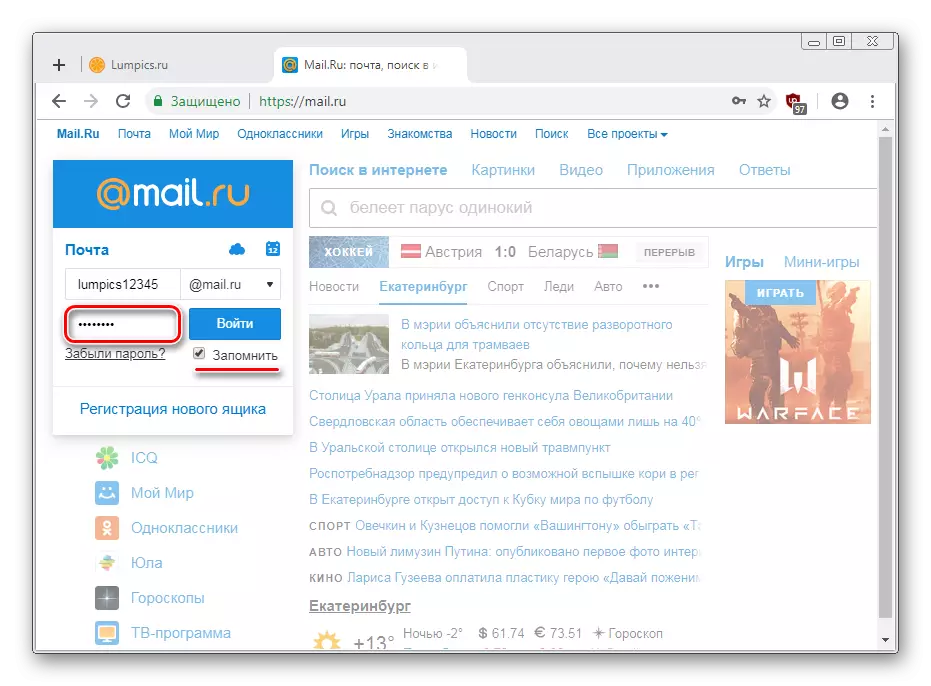
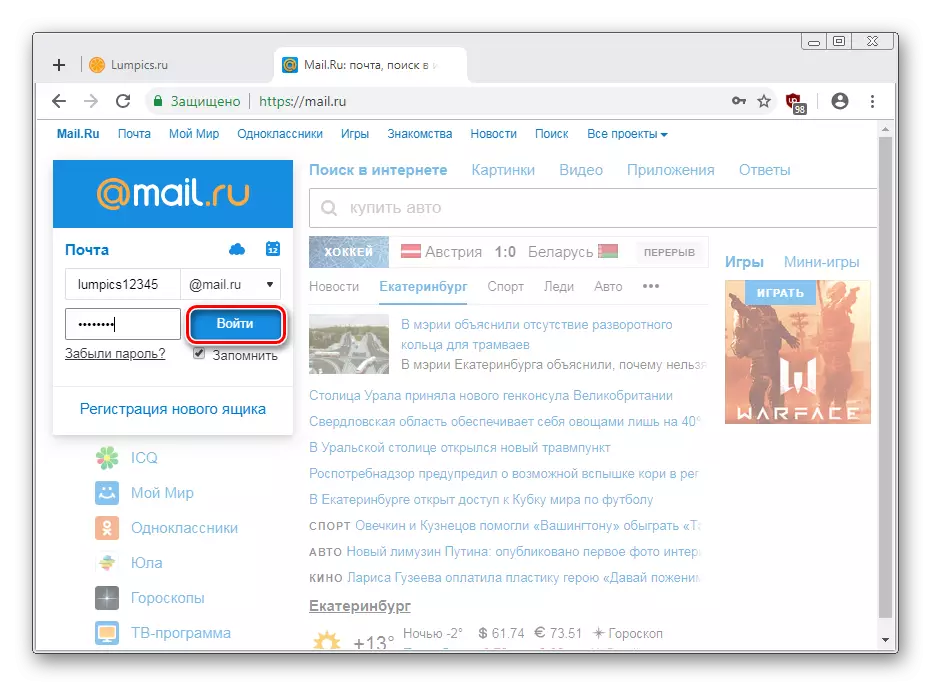
Metoda 2: Autorizace prostřednictvím jiných služeb
Pomocí mail.ru mailového rozhraní a e-mailových funkcí můžete pracovat s písmeny registrovanými v jiných službách. Je velmi pohodlné, pokud máte několik e-mailových adres a musíte je sloučit na jednom místě, abyste rychle přepnuli rychle.
Přejděte na přihlašovací stránku v mail.ru
- Přejít na výše uvedený odkaz na mail.ru poštovní stránka. Můžete ji později najít v budoucnu, jen jít domů a kliknutím na tlačítko "Mail" v horní části okna.
- Zde budete nabízeni několik způsobů, jak zadat: Yandex, Google, Yahoo!. Zde se můžete přihlásit do políčko Mail.ru, zatímco kliknutím na tlačítko "Další" můžete zadat poštovní schránku jiných domén, jako jsou pracovníci nebo zahraniční.
- Při výběru konkrétní služby @ a domény se automaticky zamění. Musíte zadat pouze přihlašovací jméno a heslo a klepněte na tlačítko "Přihlášení".
- Jako další ochrana může služba musí opakovat vstup hesla.
- Autorizační služba (Taková je Google, Yandex a možná, vaše poštovní služba), bude žádost o přístup k datům. Nechte to.
- Účastník do schránky jiné služby budou na schránce další služby prostřednictvím rozhraní Male.ru. Pokud chcete, můžete změnit své jméno a příjmení a potom klepněte na tlačítko "Přihlásit se do pošty".
- Vzhledem k tomu, že pro mail.ru je tento vstup první, nabídne optimalizaci použití tohoto e-mailu pod jeho službou. Je to instalace avatarů, přidávání podpisu a výběru pozadí. Projděte tyto kroky, pokud plánujete aktivně pracovat s písmeny, nebo stiskněte tlačítko "Skip" v každé fázi.
- Na první položce se písmena nemusí spustit a pole bude prázdná.

Počkejte na chvíli nebo restartujte stránku do příchozích / odchozích / konceptů / košíků / košíků. V některých případech je problém vyřešen ven a znovu zadejte krabici.
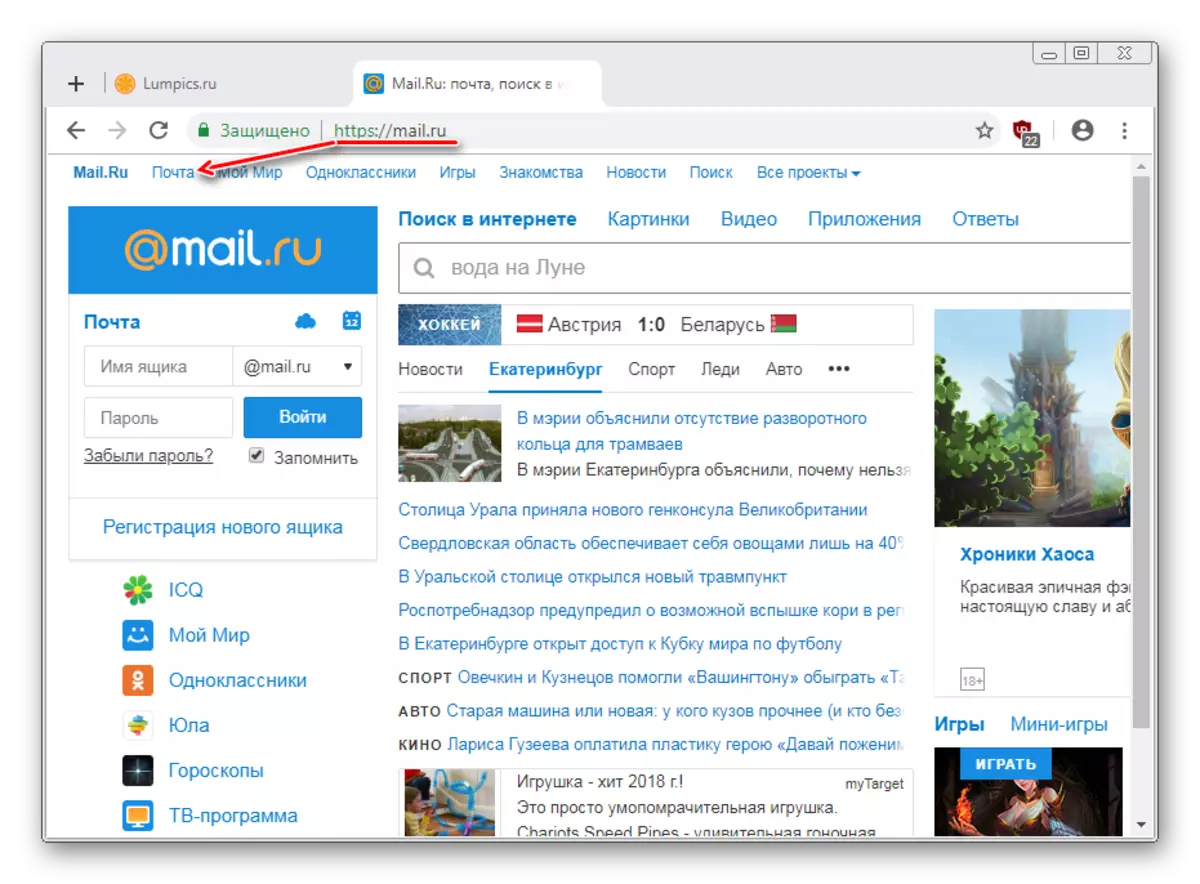
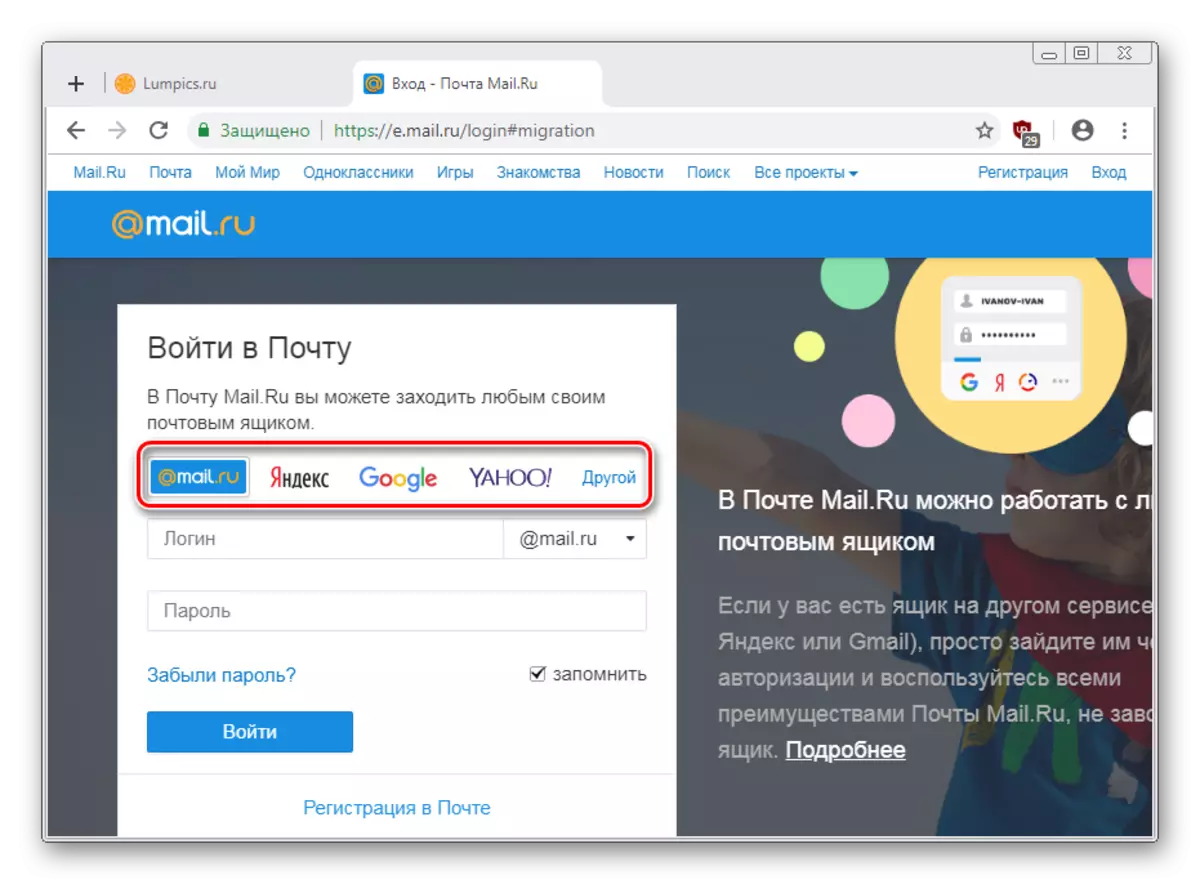
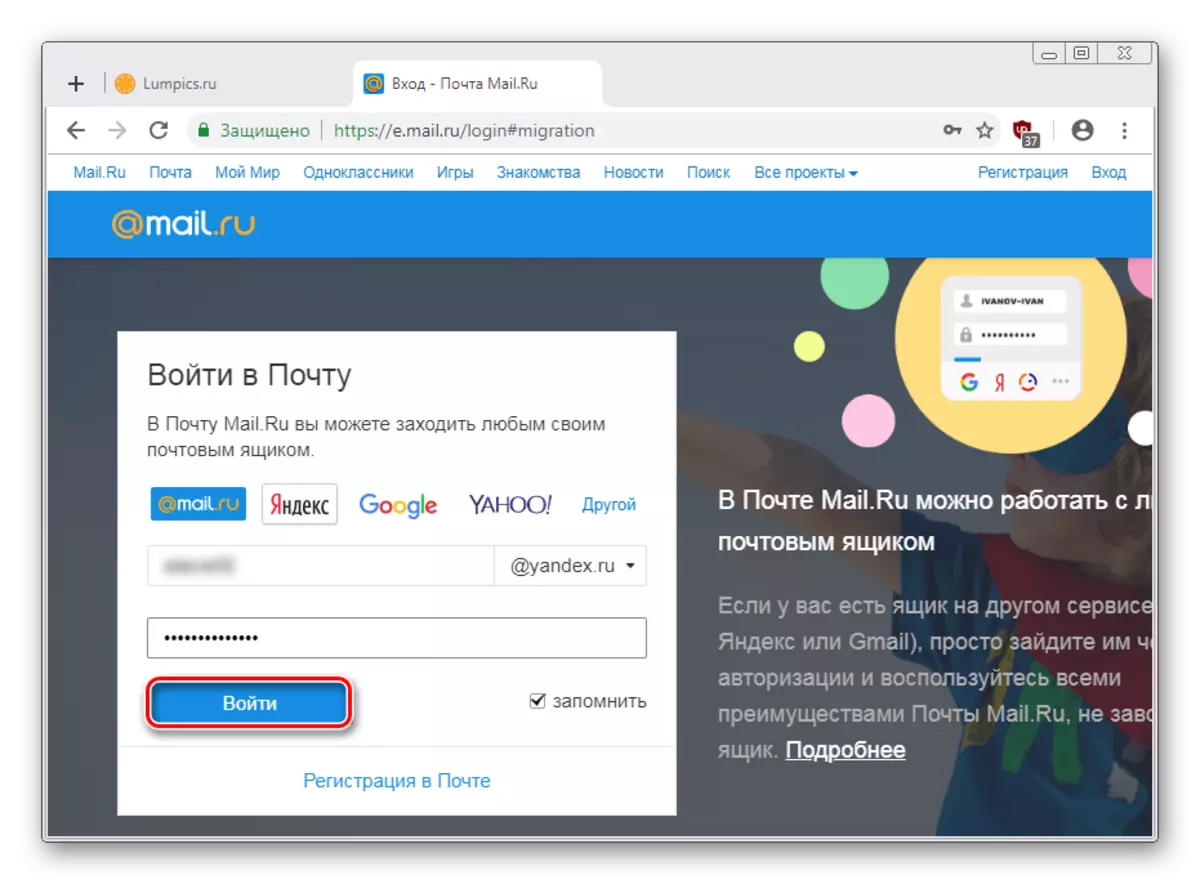
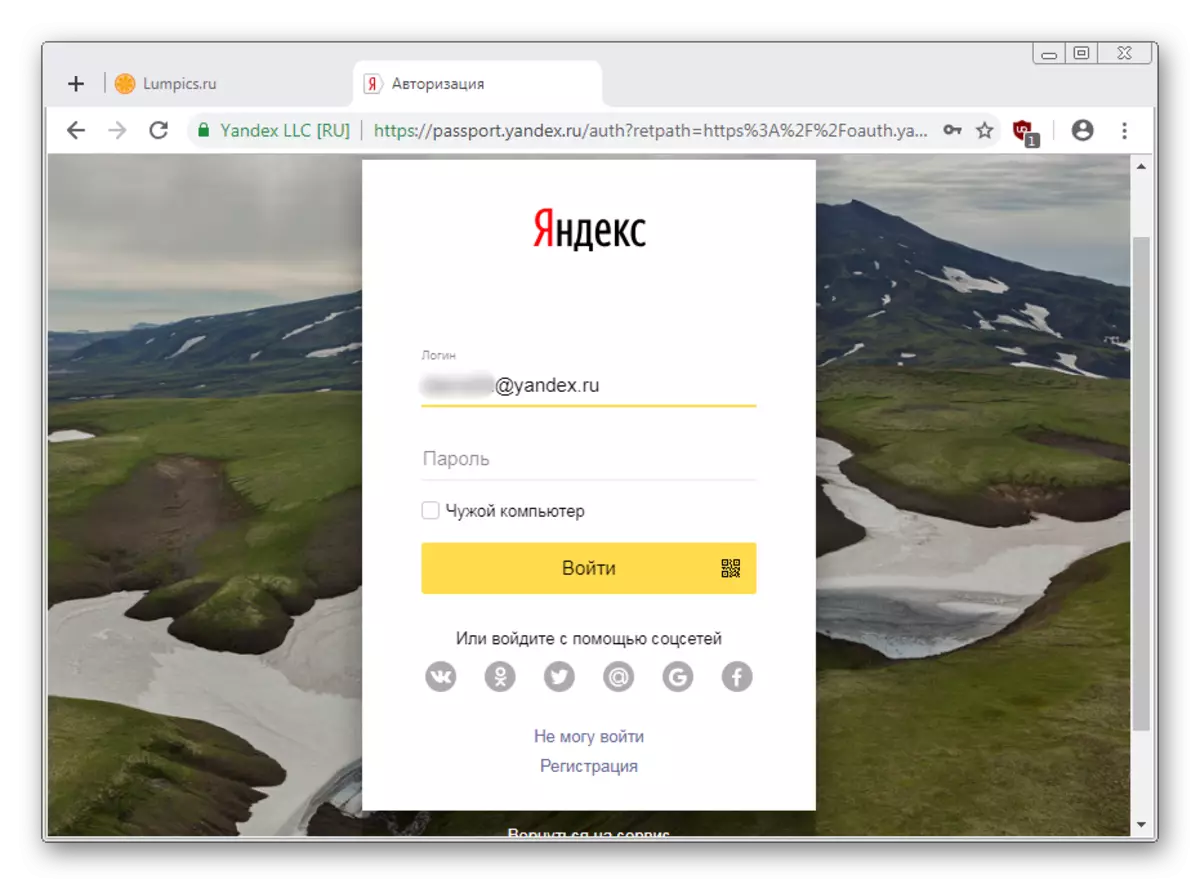
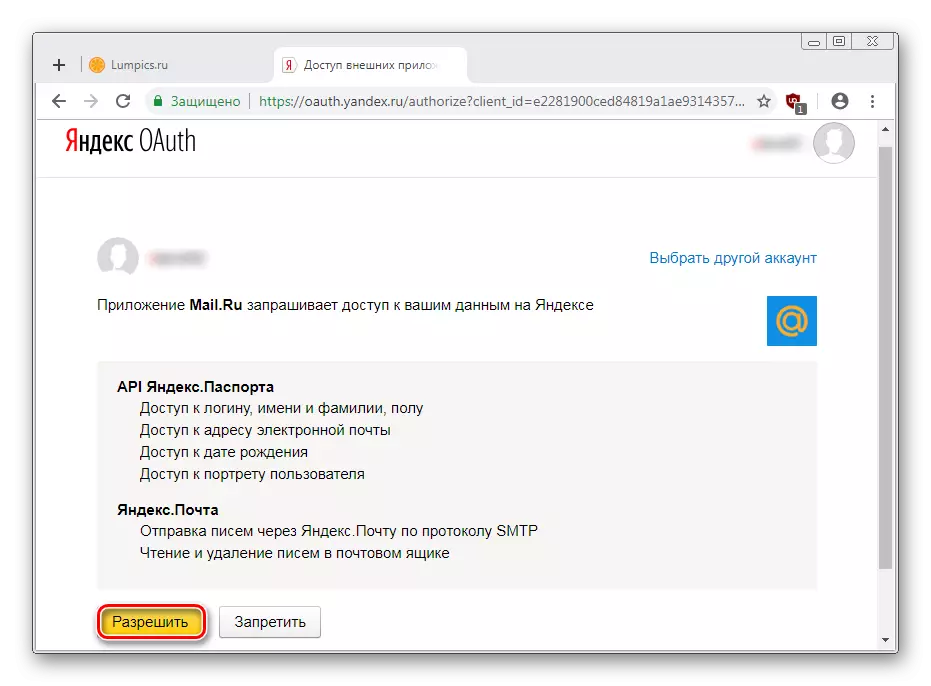


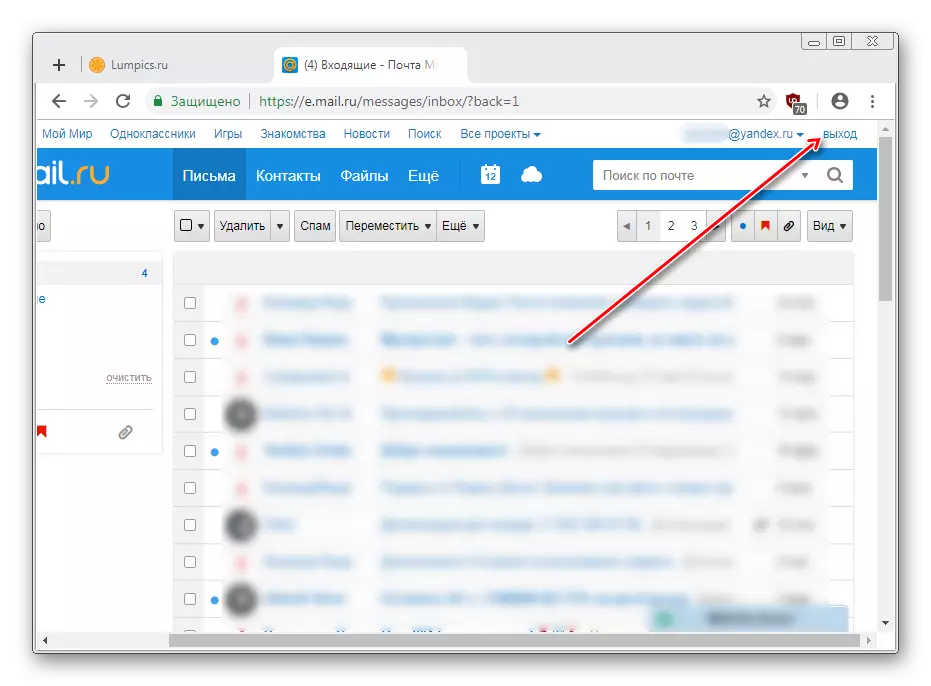
Metoda 3: MulticCount
Chcete-li ovládat dvě účty, můžete použít pohodlnou funkci přidávání dalších poštovních schránek. Pokud jste v žádném účtu provedli v žádném účtu, proveďte jej pomocí metody 1 nebo 2. Poté postupujte takto:
- Být na hlavní stránce Mail.ru nebo na pošty, klikněte na Elder vedle běžného účtu a vyberte tlačítko "Přidat poštovní schránku".
- Budete vyzváni k výběru poštovní služby a předat postup povolení. Chcete-li přidat poštovní schránku Mail.ru, použijte instrukce z metody 1, počínaje krokem 2. Chcete-li přidat e-mail třetí strany, použijte metodu 2, stejně jako z druhého kroku.
- Po úspěšném přidání okamžitě se dostanete do tohoto e-mailové schránky a můžete přepínat mezi nimi všechny prostřednictvím stejného odkazu se současným e-mailem z kroku 1.


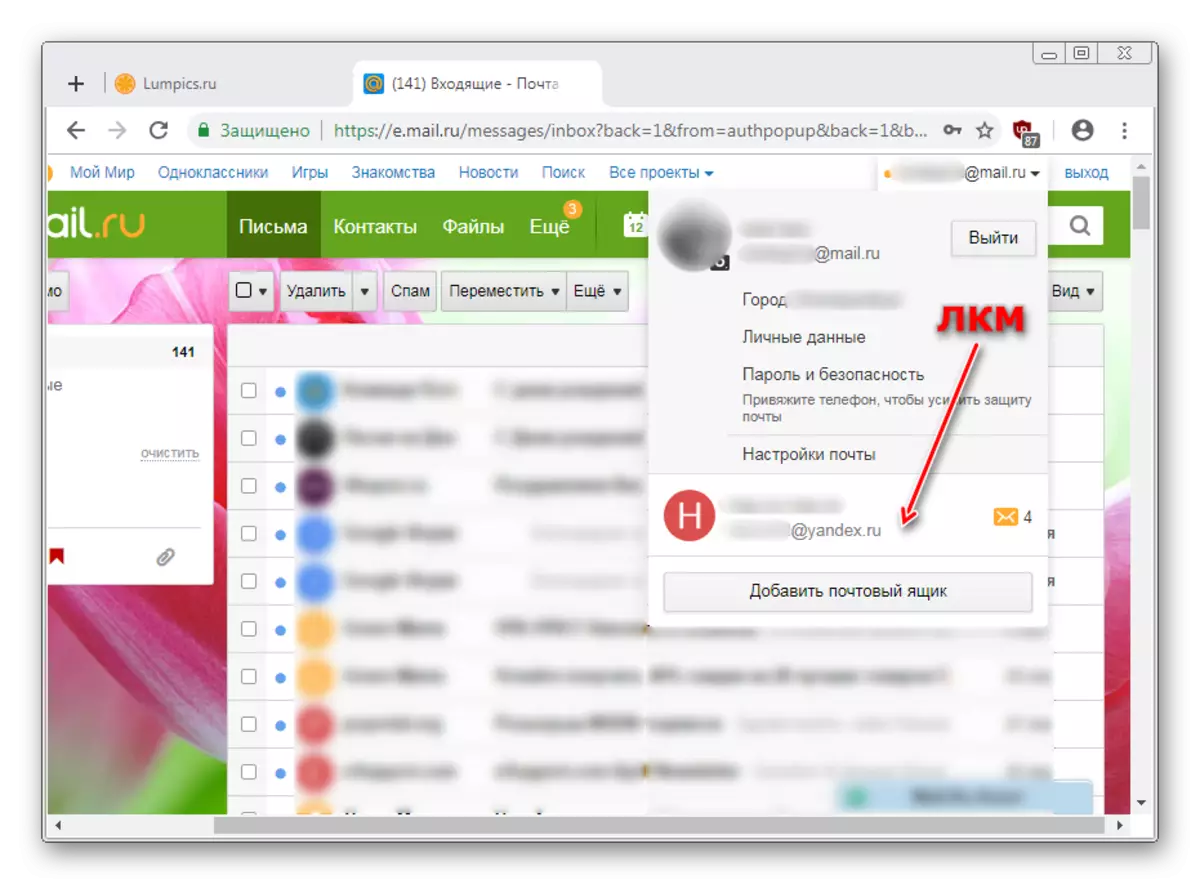
Metoda 4: Mobilní verze
Držitelé smartphonů mohou pracovat se svou poštou z mobilního prohlížeče. V tomto případě se zobrazí zjednodušená verze přizpůsobená zařízení na Android, IOS nebo Windows Phone. Zvažte vstup do mail.ru v Androidu.
Jít do mail.ru.
- Přejděte na odkaz výše na webu nebo zadejte mail.ru do panelu adres - mobilní verze bude automaticky otevřena.
- Kliknutím na slovo "Mail" otevřete formulář pro zadání přihlašovacího a hesla. Vyberte doménu Jít po @, nastavit nebo odebrat "Nezapomeňte" zaškrtávací políčko a klepněte na tlačítko Přihlásit.

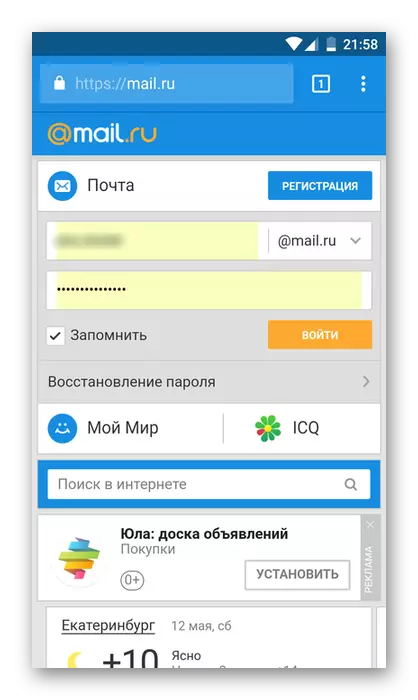
Tato volba je k dispozici pouze pro domény @ mail.ru, @ inbox.ru, @ list.ru, @ bk.ru. Pokud chcete zadat poštu s jinou adresou poštovní služby, použijte jednu ze dvou možností:
- Přejděte na webovou stránku mail.ru, klepněte na slovo "Mail" a potom tlačítko "Přihlášení".
- Klepnutím na tlačítko @ mail.ru vyberte doménu požadované služby.
- Vyberte doménu a zadejte uživatelské jméno a heslo.
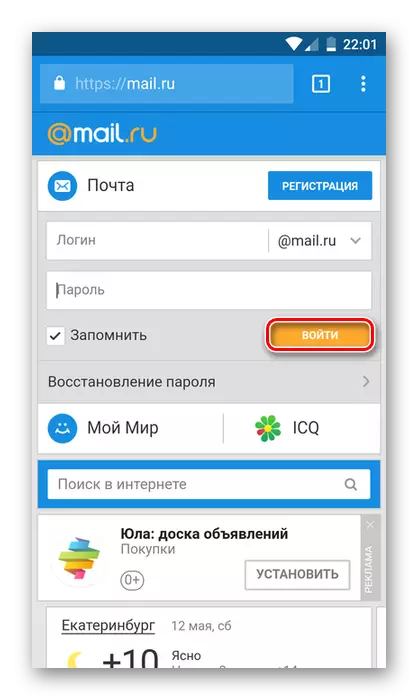
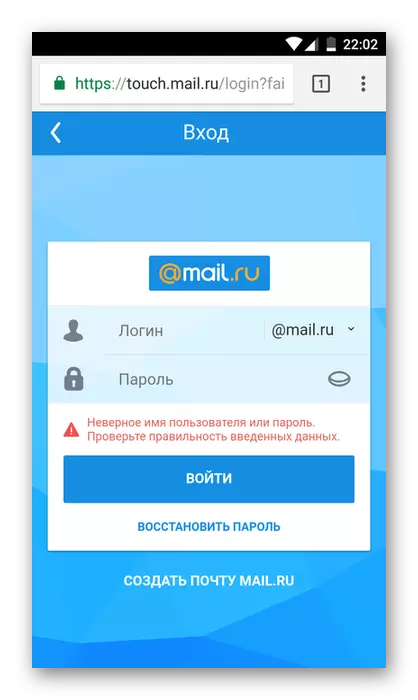
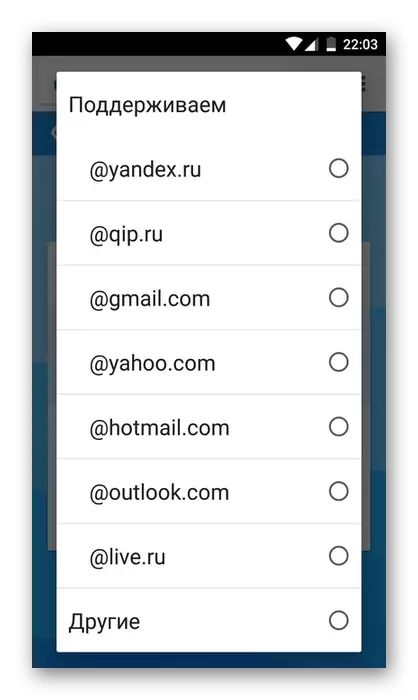
Alternativa pro rychlé přihlášení prostřednictvím jiných služeb:
Jděte na dotykovou verzi mail.ru
- Přejděte na dotykovou stránku nebo zadejte touch.mail.ru do adresního řádku.
- Vyberte požadovanou službu a klikněte na něj.
- Zadejte uživatelské jméno, heslo a klepněte na tlačítko Přihlásit.
- Bude přesměrován na vstupní formulář vybrané poštovní služby. Přihlášení se nastaví automaticky a heslo musí být znovu použito.
- Postup ověřování potvrzením přístupu k datům služby.
- Dostanete se do mobilní pošty a můžete jej začít používat.

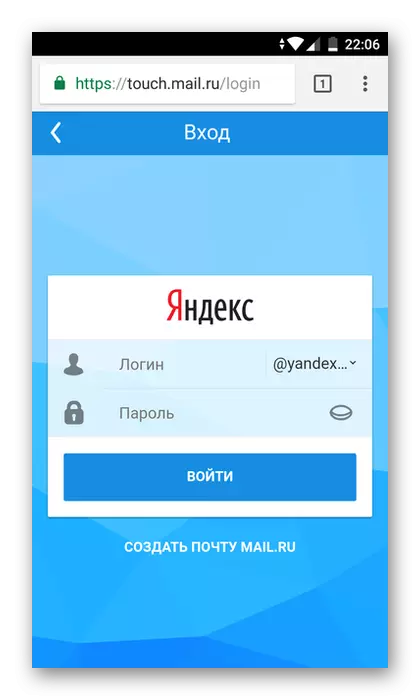



Metoda 5: Mobilní aplikace
Sériové uživatelé jsou pohodlnější instalovat mobilní aplikaci namísto zadání stránky prostřednictvím prohlížeče. V tomto případě nebude oprávnění po čištění cookies klesne, protože se to stane s prohlížeči a přijdou push oznámení o nových písmena.
Stáhnout mail mail.ru ze hry
- Stáhněte aplikaci na odkaz výše nebo přejděte na trh, zadejte poštovní řádek mail.ru a klepněte na tlačítko Instalovat.
- Spusťte aplikaci, vyberte vstupní službu a analogií s metodou 4, počínaje druhým krokem, proveďte autorizaci.
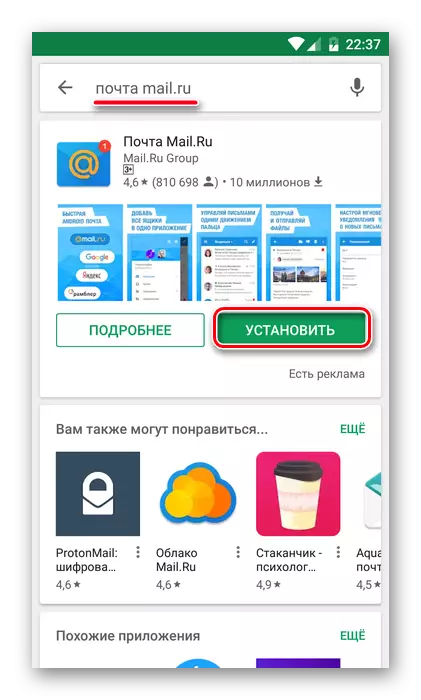

Metoda 6: Mobilní Multi-účet
V obou mobilních verzích aplikace můžete snadno přepínat mezi více účty. Chcete-li přidat druhou adresu, proveďte následující:
- Otevřete mobilní verzi webu nebo aplikace a klikněte na tlačítko Service se třemi řádky.
- Klikněte na "plus", který je pod avatarem aktuální schránky.
- Předat autorizační formulář, jak je popsáno v metodách 4 a 5.

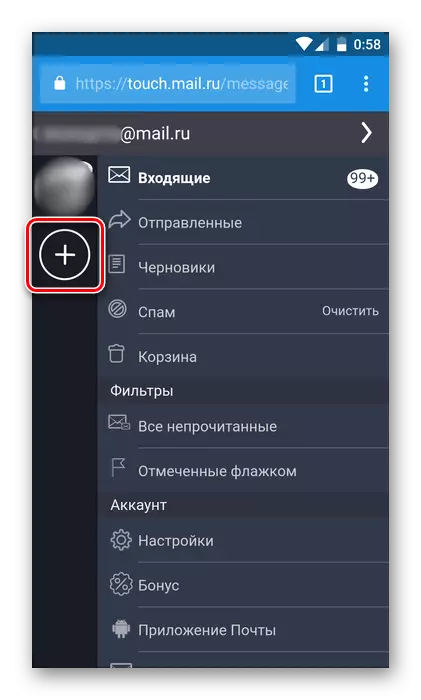
Rozdělujeme 6 možností pro zadávání poštovní schránky Mail.RU. Vyberte si právo a zůstaňte v kontaktu.
